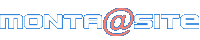先日HGSTの2.5インチHDD、HTS545032B9A300(320GB)を購入し「いざPS3に換装!」
と意気込んたものの、正しい手順を踏んでいるはずが、
「起動できません。正しいハードディスクが見つかりませんでした。」
というエラーメッセージに悩まされることになりました。
3回起動を試行して2回は上記のエラーメッセージが出ます。
※ウチではPS3のHDD換装手順は説明しません。詳しい手順は
「HDD換装方法 – PS3 wiki」さんをご覧ください。
何でかなぁとグーグル先生に聞くと、どうやらPS3に内蔵されているSATAコントローラがSATA2を認識できないようです。
SATA2というのはSATA1の転送レート1.5Gbpsを最大3.0Gbpsに引き上げた上位規格でして、現在ほとんどのHDDがSATA2に準拠しています。(ちなみに最新はSATA3.0)
本来は互換性があるのでSATA2なHDDをSATA1にしか対応していないコントローラに接続した場合でも、自動でSATA1モードで動くはずなのですが、希に自動で互換できないコントローラがあるのです。
まぁそれがPS3なんですが^^; (他にはVIAとか)
そういった場合はHDD側を
強制的にSATA1モードで動かす必要があります。
Western Digital、Seagate、SAMSUNG製HDDの場合は背面にジャンパピンがあって、ピンをショートさせることで強制的にSATA1モードで動かすことが可能になります。
※詳しいピン配置は各社異なりますのでオフィシャルサイトで要確認です。
昔のATAなHDDにも容量リミッタだのUDMAモード制限だの色々とジャンパピンがありましたが、結局SATAの時代になってもそういった問題はなくならいのですね(´・ω・`)
で、問題は上記3社から漏れた1社。
HGST(Hitachi Global Storage Technologies:旧IBM)はHDD背面にジャンパピンを用意していないのです。
ではどうするかと言うと、日立謹製の
「Feature Tool」というHDDユーティリティを使います。
Feature ToolはHDDの診断やローレベルフォーマットや静音化ができるツールですが、SATAの転送モードをSATA2、SATA1に強制設定することもできるのです。

CDイメージをちゃっちゃとダウンロードして、CD-RやCD-RWに焼き焼きしちゃってください。
Feature ToolはWindows上からは使用できないため、一旦PCの電源を落とし、先ほど焼いたCDイメージをセルフブートさせる必要があります。
あ、もちろんPCの電源を入れる前に問題のHGST製HDDをPCのSATAポートに接続してくださいね。
USB-SATA変換ケースではダメした。
ノートPCしか持っていない人は内蔵HDDと交換してください。(内蔵HDDが1.8インチな人は変換アダプタが必要だと思います……)

なお、Feature ToolはAHCIモードでは起動しないので予めマザーのBIOSをIDEモードにしておきましょう。
(※自分でAHCIに設定しない限り普通はIDEモードになっています)

起動したFeature Tool。
接続したHDDが認識されているか確認してください。

ターゲットのHDDが選択されていることを確認した上で、
F10キー → メニュー → Feature → Change SATA Settings
を実行してください。

Max Transfer Speed
(・) Up to 1.5Gb/s
Spread Spectrum Clocking
(・) Disable
にチェックを入れてください。
Spread Spectrum Clocking(SSC)はSATAの送信クロックに揺らぎを持たせて、電磁波発生を防ぐ仕組みらしいのですが対応していない機器では逆にパフォーマンス低下に繋がったり、HDDを認識できなくなるらしいのでとりあえずオフにしておいた方が無難でしょう。

転送モードをSATA1に変更できたらPCの電源を切って、件のHDDをPS3に換装してみてください。
今度こそは「起動できません。」というエラーメッセージは出なくなるはずです。
これからtorneもでるので、きっとmontaのように「ハマってしまう」方も出てくるでしょう。
そんな時にこの記事がお役に立てれば幸いです。
昨日、ナナニーのLIVE ACADEMYに行ってきましたよ!
水樹奈々(29歳)の制服姿が見られるのはLIVE ACADEMYとアオイイロのPVだけ!!
※
訂正:今年1月で三十路になってたわ……。脳が事実を拒否していたようです。
Pritsの面々が制服で出てきたときは、「あぁこれは新手のイメクラか……なんか背徳感があるなぁ……」と思ったり(*´д`*) もっちーの生存も確認。
やっぱりアニソン界隈で人気ナンバー1なナナニーのライブは派手で華やかで、観客席がクソ暑苦しくて良いなぁと再確認。
かくいうmontaは基本的には棒立ちで聞く派です……というのは大嘘で大閃光をダース単位で持って行くので推して知るべし。
一緒に行った職場の大先輩は150ルーメンのGENTOS 閃を改造してUO並の発光を連続40分駆動とかやっててワロタw
しかも4本もあったぞ……なんだアレ。
俺も超高輝度LEDライトを改造しよう。そうしよう(゚∀゚)
このサイトは、職場の先輩が例大祭にサークル参加していたmontaがお送りしております。
(オンラインでの活動はお互い不可侵領域なので詳しくは聞いていませんが)